
当前位置: > 路由器 > 本文内容
发布时间:2019-01-03整理:阅读:
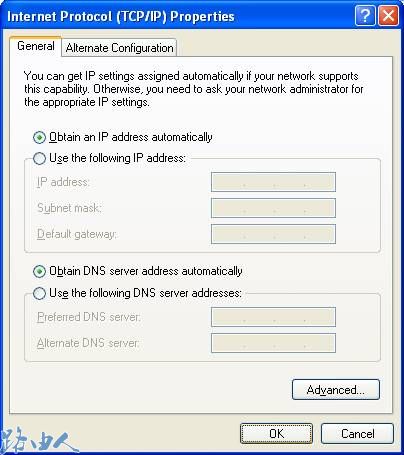 步骤2:
同时按 键盘上的Windows 键
步骤2:
同时按 键盘上的Windows 键  和R键打开 运行应用 程序,键入 cmd ,然后单击 确定。 在即将到来的窗口中键入 ipconfig -all,然后按 Enter键。
和R键打开 运行应用 程序,键入 cmd ,然后单击 确定。 在即将到来的窗口中键入 ipconfig -all,然后按 Enter键。
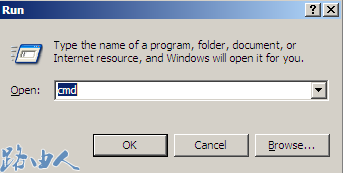
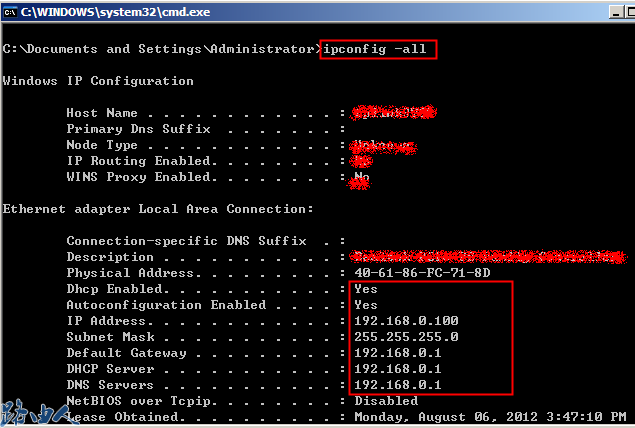 如果IP为169.254.xxx.xxx,请输入ipconfig-renew再次获取IP地址。如果仍然无法获得正确的IP,请确保已启用DHCP功能。您可以通过以太网电缆登录http://tplinklogin.net(或http://)。
注意:有时无线连接出现故障,但由于不支持的密钥类型而导致似乎很好。您可以更改安全类型(如WEP)再次键入。
步骤3:
登录路由器的Web管理页面。打开网页浏览器并输入http://tplinklogin.net:
如果IP为169.254.xxx.xxx,请输入ipconfig-renew再次获取IP地址。如果仍然无法获得正确的IP,请确保已启用DHCP功能。您可以通过以太网电缆登录http://tplinklogin.net(或http://)。
注意:有时无线连接出现故障,但由于不支持的密钥类型而导致似乎很好。您可以更改安全类型(如WEP)再次键入。
步骤3:
登录路由器的Web管理页面。打开网页浏览器并输入http://tplinklogin.net:
 在登录页面输入用户名和密码,默认的用户名和密码均为 admin 。
步骤4:
登录后,请查看“ 状态” 页面上的WAN 部分,如果显示IP地址(如下所示),表示路由器已成功配置并连接到Internet:
在登录页面输入用户名和密码,默认的用户名和密码均为 admin 。
步骤4:
登录后,请查看“ 状态” 页面上的WAN 部分,如果显示IP地址(如下所示),表示路由器已成功配置并连接到Internet:
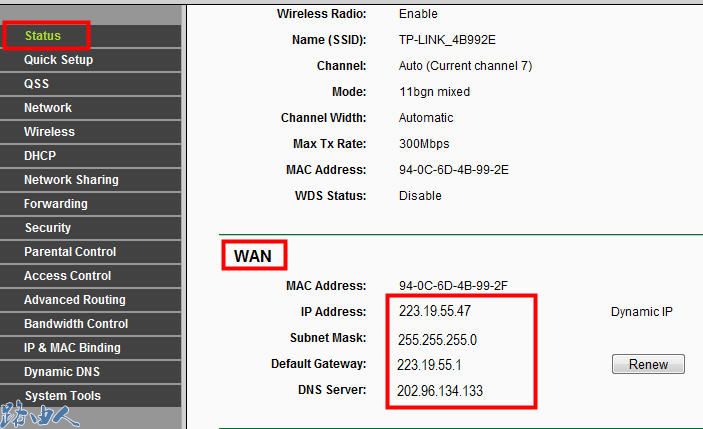 如果没有IP地址,请检查物理连接,或者致电您的服务提供商检查线路。
步骤5:
如果“状态”页面上的WAN部分有IP地址,请检查是否可以ping通公网IP地址(如8.8.8.8)。如果不能,请发布/更新WANIP地址。
如果可以,请检查您是否可以打开任何网站。如果不能,可能由DNS服务器引起。请到DHCP->DHCP设置页面和类型在8.8.8.8的主DNS,点击保存。
如果没有IP地址,请检查物理连接,或者致电您的服务提供商检查线路。
步骤5:
如果“状态”页面上的WAN部分有IP地址,请检查是否可以ping通公网IP地址(如8.8.8.8)。如果不能,请发布/更新WANIP地址。
如果可以,请检查您是否可以打开任何网站。如果不能,可能由DNS服务器引起。请到DHCP->DHCP设置页面和类型在8.8.8.8的主DNS,点击保存。
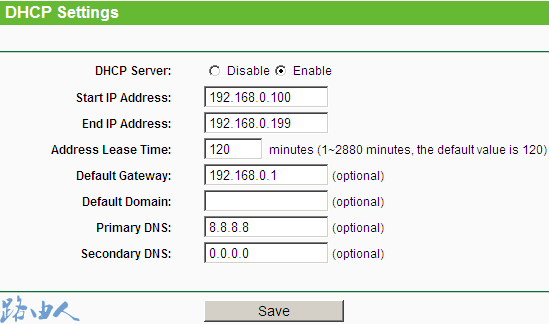 转到系统工具- > 重新启动以重新启动到路由器:
转到系统工具- > 重新启动以重新启动到路由器:
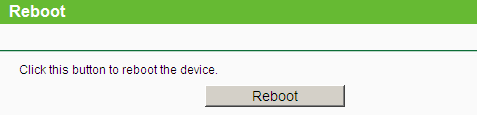 步骤6 :
重新启动后,请再次尝试上网。如果仍然不能,请致电或邮寄TP-Link支持寻求帮助。
步骤6 :
重新启动后,请再次尝试上网。如果仍然不能,请致电或邮寄TP-Link支持寻求帮助。 欢迎分享转载→ 成功连接到TP-Link路由器的无线网络(Windows OS)后,为什么无法访问Internet?